Viele Benutzer verwenden den Internet Explorer als bevorzugten Browser und speichern dort unter anderem ihre Passwörter, Favoriten und Lesezeichen.
Mit der Weiterentwicklung der neuen Betriebssystemversionen stellen wir fest, dass zahlreiche Systemtools aktualisiert wurden. Eines davon ist der Browser. Wir sehen ihn in Windows 10, als Microsoft Edge den Internet Explorer ersetzte Steigen Sie in diesen Fortschritt ein und aktualisieren Sie unseren Browser. Es stellt sich jedoch die Schlüsselfrage: Wie können alle Elemente, die wir im Internet Explorer gespeichert haben, im neuen Edge-Browser gespeichert werden ?
Heute wird dieses Tutorial die Lösung in einer völlig effektiven Weise geben.
Wir können auch nicht nur Passwörter, sondern auch Lesezeichen und Favoriten in Microsoft Edge importieren. Als Nächstes wird gezeigt, wie dieser Importvorgang in Microsoft Edge ausgeführt wird.
Beachten Sie, dass diese Funktion derzeit nur in der Creators Update- Version verfügbar ist .
Importieren von Kennwörtern aus dem Internet Explorer in Microsoft Edge
Um diesen Vorgang zu starten, öffnen wir Microsoft Edge und klicken auf das Symbol Weitere (drei horizontale Punkte) von Microsoft Edge. Wählen Sie in der angezeigten Liste die Option Einstellungen (Konfiguration).
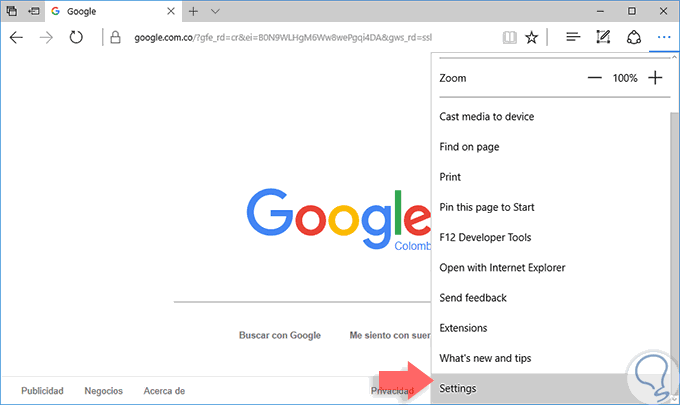
Das folgende Fenster wird angezeigt:
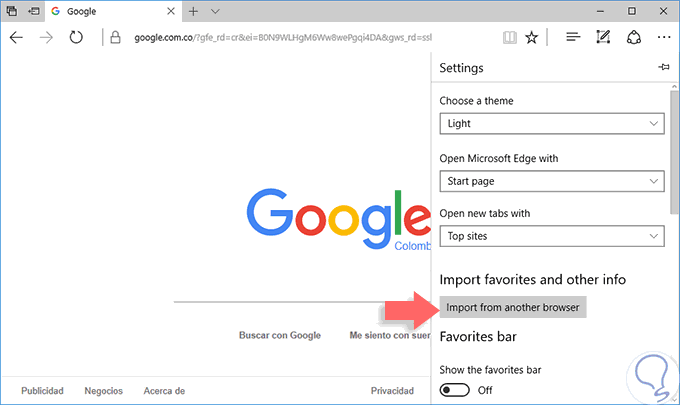
Dort muss auf die Schaltfläche Aus einem anderen Browser importieren geklickt werden , um den jeweiligen Import von Internet Explorer-Passwörtern durchzuführen. Nach Auswahl dieser Option wird das folgende Fenster angezeigt:
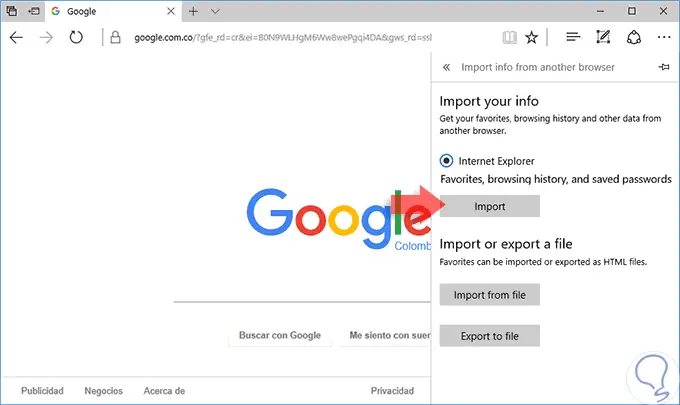
Dort sehen wir die Browser, die im Betriebssystem installiert sind, falls andere vorhanden sind.
Als nächstes klicken wir auf die Schaltfläche ” Importieren” und erhalten automatisch die Meldung ” Alles erledigt”, die darauf hinweist, dass die Elemente von Internet Explorer korrekt importiert wurden. Wir können auf die Schaltfläche Importierte Favoriten anzeigen klicken, um zu sehen, was importiert wurde.
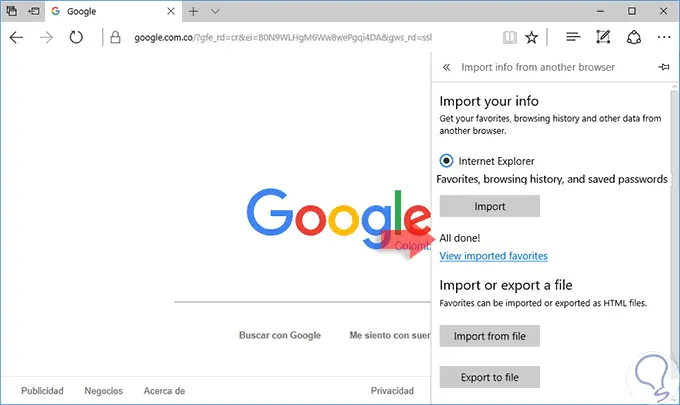
Auf diese einfache Weise haben wir Internet Explorer-Kennwörter und -Lesezeichen auf Knopfdruck in die neue Edition von Windows 10 Creators Update importiert. Um mehr über Microsoft Edge zu erfahren, erfahren Sie, wie Sie Ihren Edge-Browser in Windows 10 anpassen .
Passen Sie Microsoft an
